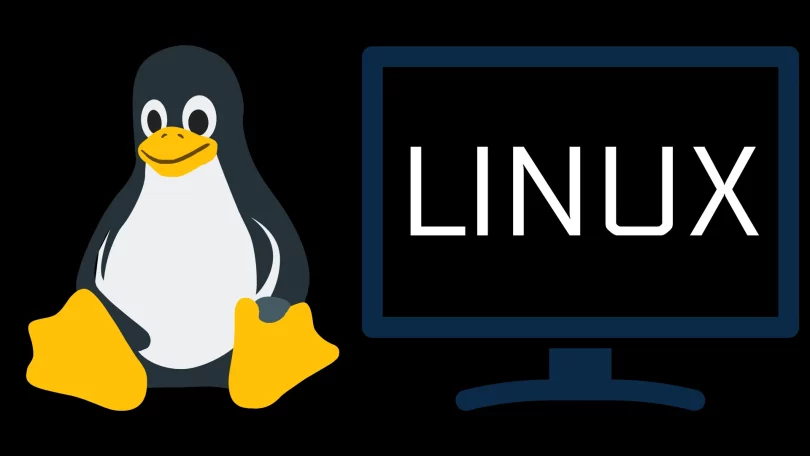Günümüzde siber güvenlik, işletmelerin en önemli önceliklerinden biri haline gelmiştir. Özellikle Linux sunucularında kullanıcı hesaplarının güvenliğini artırmak için iki faktörlü doğrulama (2FA) uygulaması oldukça etkili bir yöntemdir. Bu makalede, Linux sunucularda iki faktörlü doğrulamanın nasıl yapılacağını adım adım ele alacağız.

1. İki Faktörlü Doğrulama Nedir?
İki faktörlü doğrulama, kullanıcıların kimliklerini doğrulamak için iki ayrı bileşen kullanmasını gerektiren bir güvenlik yöntemidir. Genellikle bir şifre ve bir ek doğrulama yöntemi (örneğin, bir mobil uygulama aracılığıyla alınan bir kod) içerir. Bu sayede, yalnızca şifreye sahip olmak yeterli olmayarak, yetkisiz erişimlerin önüne geçilir.
2. Neden İki Faktörlü Doğrulama Kullanmalıyız?
- Güvenlik Seviyesi Artışı: Tek bir şifre ile korunan hesaplar, siber saldırılara daha açıktır. İki faktörlü doğrulama, bu riski önemli ölçüde azaltır.
- Veri Koruma: Hassas verilerinizi koruma altına alarak, potansiyel veri ihlallerini önler.
- Kullanıcı Güveni: Kullanıcıların hesapları üzerinde daha fazla kontrol sahibi olmaları, güven duygusunu artırır.
3. Linux Sunucularda İki Faktörlü Doğrulama Kurulumu
3.1. Gerekli Paketlerin Yüklenmesi
İlk adım, gerekli paketleri yüklemektir. Genellikle Google Authenticator veya Duo Security gibi popüler 2FA çözümleri kullanılır. Bu örnekte, Google Authenticator kullanarak kurulumu gerçekleştireceğiz.
Terminali açarak şu komutu çalıştırın:
3.2. Kullanıcı Ayarlarının Yapılandırılması
Her kullanıcı için 2FA ayarlarını yapılandırmanız gerekiyor. Bunun için her kullanıcının terminalde aşağıdaki komutu çalıştırması gerekir:
Bu komut, kullanıcıya birkaç soru soracak ve bir QR kodu ile bir acil durum kodu oluşturacaktır. QR kodunu bir 2FA uygulaması (örneğin, Google Authenticator) ile taramanız yeterlidir.
3.3. PAM (Pluggable Authentication Module) Yapılandırması
/etc/pam.d/sshd dosyasını düzenleyerek PAM ayarlarını güncellemeniz gerekecek. Aşağıdaki satırı dosyanın en üstüne ekleyin:
3.4. SSH Konfigürasyonu
SSH servisinizin iki faktörlü doğrulamayı desteklemesi için /etc/ssh/sshd_config dosyasını açın ve aşağıdaki ayarları kontrol edin:
Bu değişikliği yaptıktan sonra SSH servisini yeniden başlatın:
3.5. Test Etme
Değişikliklerinizi test etmek için yeni bir terminal penceresi açın ve sunucunuza bağlanmayı deneyin. Şifrenizi girdikten sonra, Google Authenticator uygulamanızdan aldığınız kodu girmeniz istenecek. Başarılı bir şekilde bağlandığınızda, iki faktörlü doğrulamanın başarıyla kurulduğunu göreceksiniz.
4. İki Faktörlü Doğrulamanın Yönetimi
Kullanıcılar, 2FA ayarlarını her zaman güncelleyebilir. google-authenticator komutunu tekrar çalıştırarak yeni bir QR kodu oluşturabilir veya mevcut ayarlarını değiştirebilirler.
5. Sonuç
İki faktörlü doğrulama, Linux sunucularının güvenliğini artırmak için etkili bir yöntemdir. Bu makalede adım adım uygulama sürecini ele aldık. Unutmayın, siber güvenlik sadece bir uygulama ile değil, sürekli bir dikkat ve farkındalıkla sağlanır. İki faktörlü doğrulama ile hesaplarınızı daha güvenli hale getirin ve siber saldırılara karşı koruma sağlamak için bu önemli adımı atın.
Sık Sorulan Sorular
- İki faktörlü doğrulama zorunlu mu?
- Zorunlu değildir, ancak güçlü bir güvenlik önlemidir.
- Google Authenticator dışında hangi uygulamaları kullanabilirim?
- Authy, Duo Mobile, Microsoft Authenticator gibi diğer uygulamalar da kullanılabilir.
- Eğer telefonum kaybolursa ne yapmalıyım?
- Acil durum kodlarını sakladıysanız bu kodları kullanarak giriş yapabilirsiniz. Ayrıca, bir yedek doğrulama yöntemi belirlemek iyi bir fikirdir.
Bu makale ile birlikte Linux sunucularınızda iki faktörlü doğrulamayı nasıl kuracağınızı öğrendiniz. Güvenliğinizi artırmak için bu adımları uygulamayı unutmayın!